症状
既存の仮想マシンを新しい Mac に移動する必要があります。
解像度
新しい Mac を購入した後で、仮想マシンを新規インストールする必要はありません。既存の仮想マシンを移行することが可能です。
重要: 以下の手順を行う前に、仮想マシンをシャットダウンしてください。
-
以前の Mac のハードドライブで仮想マシンを探します。
注: Boot Camp パーティションを移行する場合は、KB 113658 を参照してください。
デフォルトで仮想マシンファイルは、ユーザーフォルダー内の Documents/Parallels フォルダーか、/Users/Shared/Parallels に格納されています。
Parallels Desktop 仮想マシンの拡張子は .pvm です
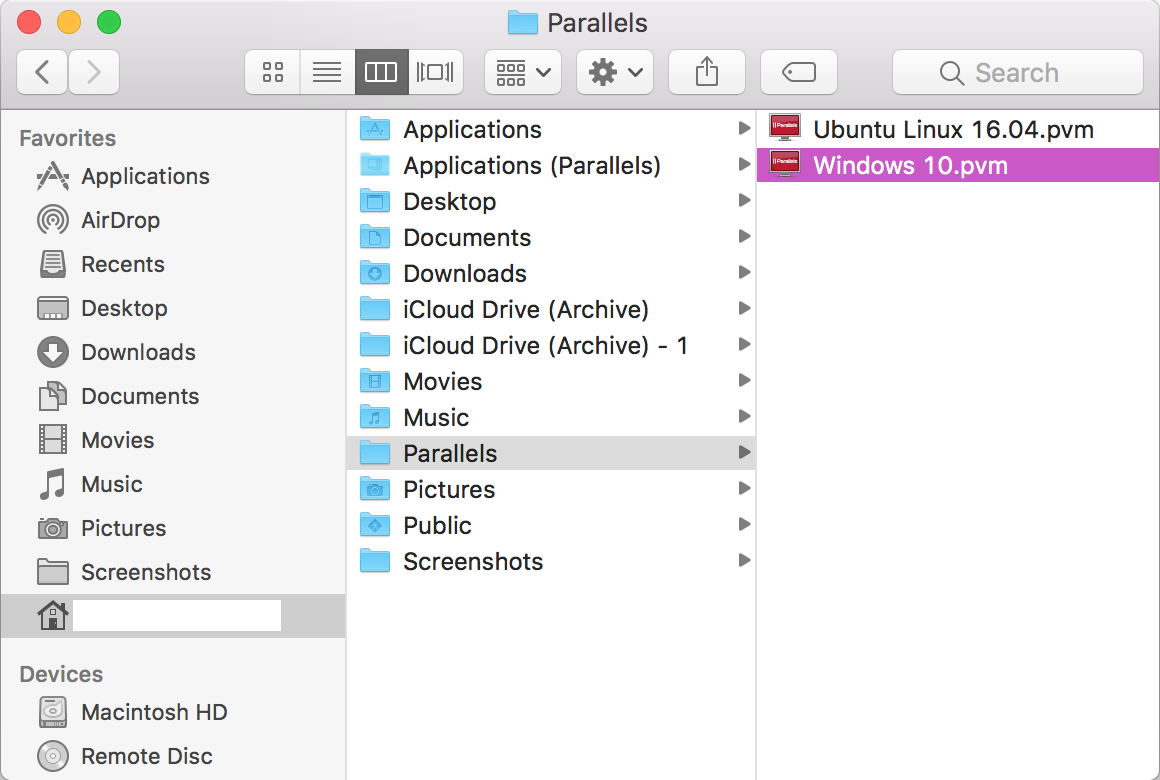
- .pvm ファイルを外部ハードドライブにコピーするか、ネットワーク経由で移行します。
- 外部ハードドライブを移行先の Mac に接続します。
-
.pvm ファイルを外部ハードドライブから移行先 Mac の任意のフォルダーにコピーします。
仮想マシンは正常に Mac に移行されました。外部デバイスを切断できます。
- Parallels Desktop をインストールしてから、Mac で .pvm ファイルをダブルクリックして仮想マシンを起動します。
注: OS X はデフォルトでは、NTFS パーティションへの書き込みをサポートしていません。 外部ドライブについては、OS X ネイティブの HFS+ ファイルシステムか、Windows PC との互換性がある ExFAT ファイルシステムにフォーマットすることをお勧めいたします。
注: FAT32 ファイルシステムは、4 GB 以上のファイルをサポートしていません。
Was this article helpful?
Tell us how we can improve it.